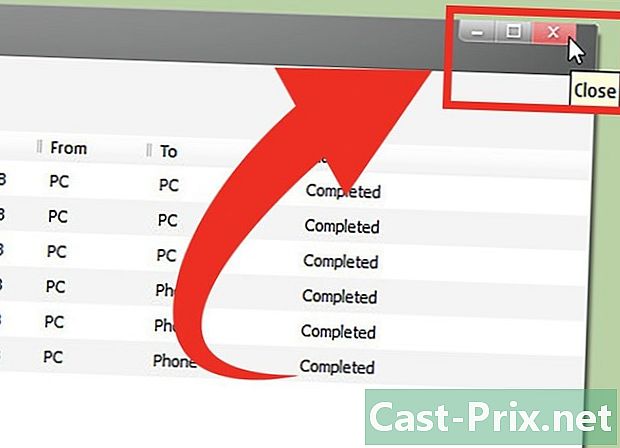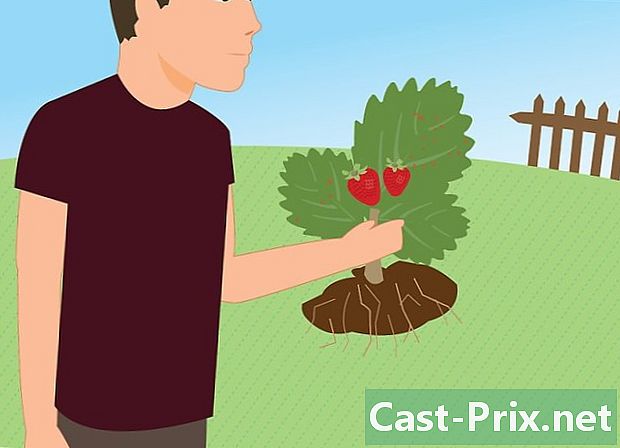Како преносити датотеке на Нокиа телефон помоћу Нокиа ПЦ Суите
Аутор:
Robert Simon
Датум Стварања:
18 Јуни 2021
Ажурирати Датум:
22 Јуни 2024

Садржај
- фазе
- Део 1 Повежите своје уређаје
- Део 2 Покретање Нокиа ПЦ Суите
- Део 3 Пренос музике, фотографија и докумената
- Део 4 Отпремање видео записа
Нокиа ПЦ Суите је програм који вам омогућава да преносите садржај између свог Нокиа телефона и рачунара, као и да синхронизујете датотеке, креирате мултимедију и управљате Оутлоок Оффице-ом. Ако можете да репродукујете музику и видео записе или прегледате документе на свом Нокиа телефону, можда ћете желети да пренесете неке медијске датотеке са рачунара да бисте их користили на телефону. Нокиа ПЦ Суите овај пренос ће учинити лако и сигурно.
фазе
Део 1 Повежите своје уређаје
-

Повежите се каблом за пренос података. Већина Нокиа телефона је опремљена сопственим дата каблом. Користите га за повезивање и повезивање телефона са рачунаром. -

Повежите се путем Блуетоотх-а. Ако ваш телефон има Блуетоотх, укључите га и упарите телефон са рачунаром.- Ако први пут повезујете два уређаја, од вас ће се тражити лозинка коју ћете морати да унесете на сваки уређај.
Део 2 Покретање Нокиа ПЦ Суите
-

Покрените апликацију. Потражите Нокиа ПЦ Суите у својим програмима из „Старт“ менија на радној површини оперативног система Виндовс. Кликните на њу да бисте га покренули. -
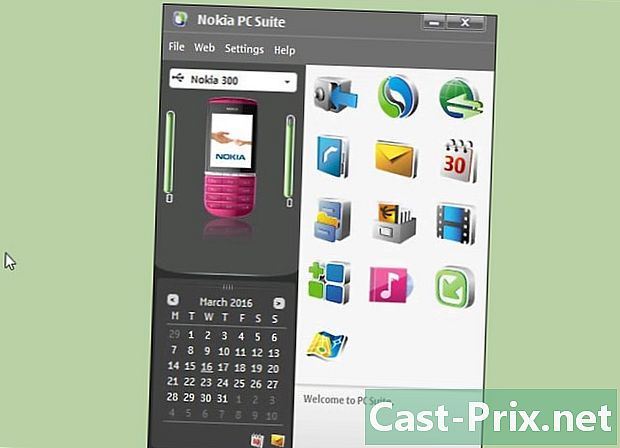
Упознајте се са апликацијом. У зависности од телефона који поседујете, са Нокиа ПЦ Суитеом можете учинити неколико ствари. Прегледајте меније и функције. Сви повезани телефони биће наведени на левој страни прозора програма.
Део 3 Пренос музике, фотографија и докумената
-
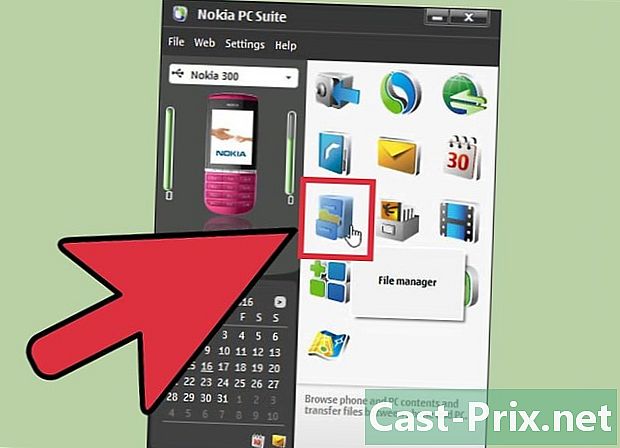
Покрените управитељ датотека. Кликните на икону радне свеске. Појавиће се прозор Виндовс Екплорер. -
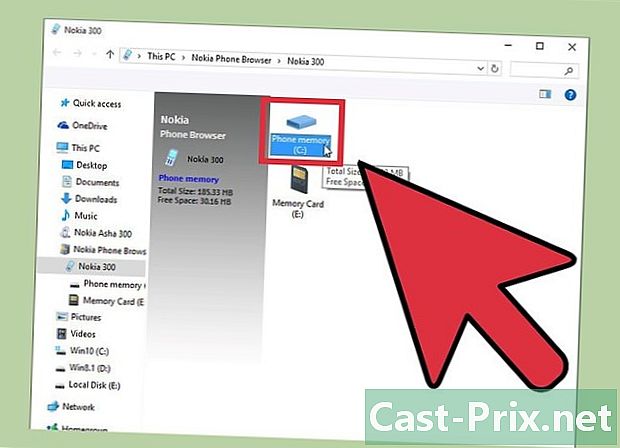
Идите у „Библиотека“. Двапут кликните на икону меморије телефона. Идите у мапу „Библиотека“. -

Изаберите одредишну мапу. Мапе у вашем Нокиа телефону су структуриране на исти начин као и мапе на вашем Виндовс ПЦ-у. Пронађите где желите да поставите музику, фотографије или документе.- Можете да користите постојећу фасциклу или да креирате нову.
- Ради боље организације, препоручљиво је да сличне датотеке сместите у исту фасциклу.
-

Изаберите датотеке на рачунару. Пронађите датотеке на рачунару које желите да копирате у свој телефон. Одаберите их све и копирајте их.- Процес је идентичан копији / пасте Виндовс.
-

Налепите датотеке у телефон. Након што одаберете датотеке, идите на одредишну датотеку свог телефона и залепите их. -

Прегледајте датотеке на вашем телефону. Једном када је копија завршена, можете да прегледате датотеке директно са свог телефона, уколико су компатибилне с њом. -

Затворите менаџер датотека.
Део 4 Отпремање видео записа
-

Кликните на икону филма. Покренуће се Нокиа Видео Манагер.- За разлику од дела 3, пренос видео записа је сигурнији уз употребу Нокиа Видео Манагер-а. Видео датотеке ће се аутоматски претворити у формат који је компатибилан са вашим Нокиа телефоном.
-

Подесите поставке локације за фолдер. Изаберите где се налазе видео датотеке на рачунару. -

Анализирајте свој рачунар да бисте тражили видео снимке. Програм ће аутоматски скенирати на рачунару видео датотеке. Сачекајте док анализа не буде готова. -

Изаберите видео датотеке за пренос. -

Претворите своје видео записе у формат компатибилан с мобилним телефонима. Кликните икону „Претвори у формат за мобилне уређаје“ на дну прозора. Одабране датотеке ће се аутоматски претворити у формат одабран у поставкама квалитета видео записа.- Конвертовање видео записа у мобилни формат није обавезно. Ако не желите да конвертујете своје видео снимке, прескочите овај корак и пређите на корак 6.
- Конвертоване датотеке ће бити смештене у мапи „Моји видео снимци“ на рачунару.
- Можете директно пренети ове датотеке на свој телефон, где се могу правилно приказати.
-

Пренесите датотеке у телефон. Ако желите да прескочите 5. корак и видео записе одмах пребаците на телефон, кликните на икону на дну „Пребаци на телефон“. Изабране датотеке ће се аутоматски претворити у формат одабран у поставкама квалитета видео записа.- Конвертоване датотеке ће бити пренете у ваш телефон, а копија ће такође бити смештена у мапи „Моји видео“ на вашем рачунару.
-

Репродукујте видео записе. Можете да одете до свог Нокиа телефона и отворите одговарајући медијски уређај за репродукцију управо постављених видео записа. - Затворите Нокиа Видео Манагер.